 |
Excelでセルに「00」あるいは「01」と入力すると、それぞれ「0」「1」と表示されます。そのまま数字の先頭に「0」を付けて表示することはできないのでしょうか。
まず数字を入力する範囲を選択して右クリックし、「セルの書式設定」画面を開きます。「表示形式」タブにある「分類」欄では、数字を「通貨」や「日付」などの形式に沿って表示するように設定できます。セルで数字の先頭に「0」を表示するには、「通貨」のように決められた形式でなく、オリジナルの表示形式を作成できる「ユーザー定義」を選択。次に「種類」欄で、セルに表示したいけた数だけ「0」を入力して「OK」ボタンを押せば完了です。
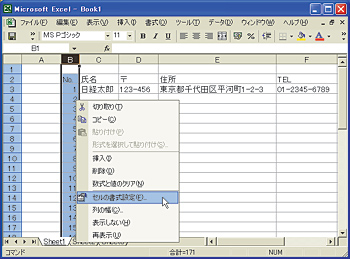 |
| ▲ 設定変更したいセルを選択して右クリックし「セルの書式設定」画面へ。メニューバーの「書式」→「セル」、または[Ctrl]+[1]キーでも同じ画面が開く |
例えば「0000」と設定した場合、セルで「123」と入力すると「0123」、「12」と入力すると「0012」と表示されます。「12345」のように「ユーザー定義」で設定したけた数より多い数字をセルに入力すると、そのまま「12345」になります。
ちなみに「ユーザー定義」では、「0」のほかに「#」「?」を使って表示する数字のけた数を設定できます。セルに入力した数字が設定したけた数に足りない場合、「0」は「0」を表示しますが、「#」では何も表示せず、「?」ではスペースが補われます。小数点以下では、設定された範囲以下の数字は自動的に四捨五入されます。
数字を文字列として認識させるには、「セルの書式設定」の「分類」欄で「文字列」を選択する、もしくはセルで数字の先頭に「’」(アポストロフィ)を付けるなどの手段があります。
 |
| ▲ 「表示形式」タブにある「分類」欄で「ユーザー定義」を選択。「種類」欄で、表示したいけた数だけ0を入力する。例えば、「種類」欄に「0000」と入力し、Excel画面で「123」と入れると、表示は「0123」となる |